原图

最终效果

1、打开原图素材,复制一层。

2、在开始在复制出来的图上稍微磨一下皮,然后开始用“低透明度”“低流量”画皮肤(画皮肤时偶习惯用硬笔) 。


3、在画皮肤时,偶也会用“曲线”“色阶”等……工具来进行调整。

4、画出鼻子上的高光。

5、眼眶的话偶也不太画,所以偶就不误人子弟鸟。

6、眼珠。
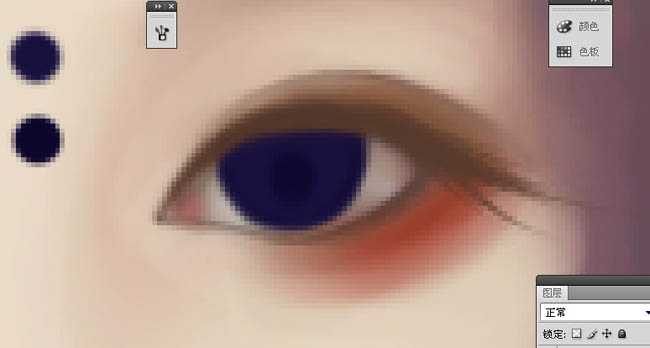



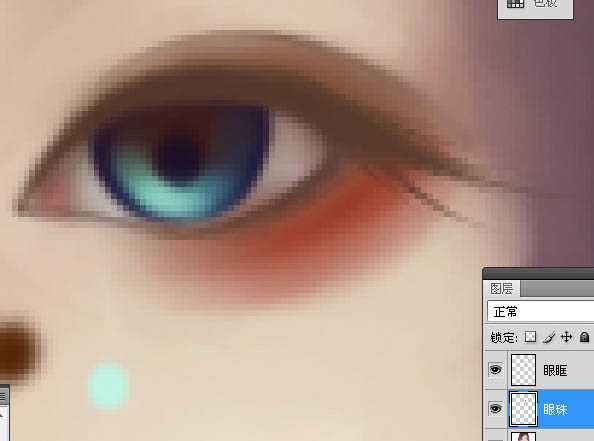
7、用白色画高光。

8、眼角细节。

9、两只眼睛。

10、眼睛图层。

11、返回画皮肤图层开始画嘴巴,画嘴线。

12、铺低色。

13、各种细化,各种阴影。

14、高光。

15、轻轻滴,谈谈滴,把底色铺好。

16、然后用一号画笔“低透明度”“低流量”的画出眉毛。
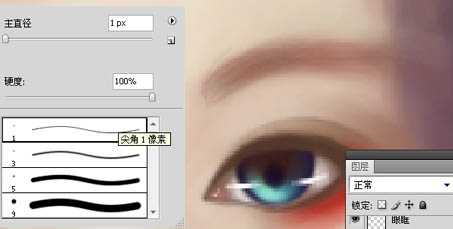
17、再然后用涂抹工具涂抹眉毛,涂抹工具强度60-80(可以自己调整~),画笔大小看乃的图的大小自己调整。

18、衣服可以用“多边形套索”。

上一页12 下一页 阅读全文

最终效果

1、打开原图素材,复制一层。

2、在开始在复制出来的图上稍微磨一下皮,然后开始用“低透明度”“低流量”画皮肤(画皮肤时偶习惯用硬笔) 。


3、在画皮肤时,偶也会用“曲线”“色阶”等……工具来进行调整。

4、画出鼻子上的高光。

5、眼眶的话偶也不太画,所以偶就不误人子弟鸟。

6、眼珠。
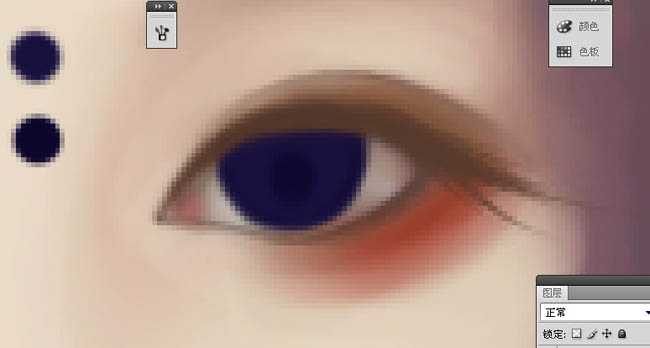



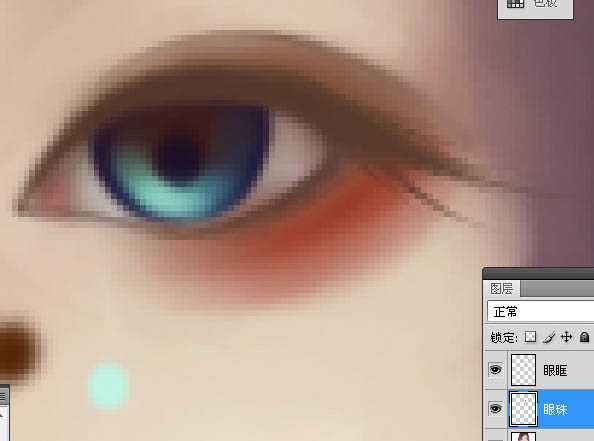
7、用白色画高光。

8、眼角细节。

9、两只眼睛。

10、眼睛图层。

11、返回画皮肤图层开始画嘴巴,画嘴线。

12、铺低色。

13、各种细化,各种阴影。

14、高光。

15、轻轻滴,谈谈滴,把底色铺好。

16、然后用一号画笔“低透明度”“低流量”的画出眉毛。
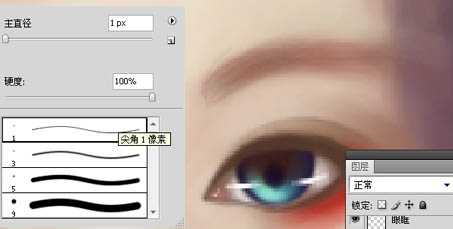
17、再然后用涂抹工具涂抹眉毛,涂抹工具强度60-80(可以自己调整~),画笔大小看乃的图的大小自己调整。

18、衣服可以用“多边形套索”。

上一页12 下一页 阅读全文
广告合作:本站广告合作请联系QQ:858582 申请时备注:广告合作(否则不回)
免责声明:本站资源来自互联网收集,仅供用于学习和交流,请遵循相关法律法规,本站一切资源不代表本站立场,如有侵权、后门、不妥请联系本站删除!
免责声明:本站资源来自互联网收集,仅供用于学习和交流,请遵循相关法律法规,本站一切资源不代表本站立场,如有侵权、后门、不妥请联系本站删除!
暂无评论...
更新日志
2024年11月25日
2024年11月25日
- 凤飞飞《我们的主题曲》飞跃制作[正版原抓WAV+CUE]
- 刘嘉亮《亮情歌2》[WAV+CUE][1G]
- 红馆40·谭咏麟《歌者恋歌浓情30年演唱会》3CD[低速原抓WAV+CUE][1.8G]
- 刘纬武《睡眠宝宝竖琴童谣 吉卜力工作室 白噪音安抚》[320K/MP3][193.25MB]
- 【轻音乐】曼托凡尼乐团《精选辑》2CD.1998[FLAC+CUE整轨]
- 邝美云《心中有爱》1989年香港DMIJP版1MTO东芝首版[WAV+CUE]
- 群星《情叹-发烧女声DSD》天籁女声发烧碟[WAV+CUE]
- 刘纬武《睡眠宝宝竖琴童谣 吉卜力工作室 白噪音安抚》[FLAC/分轨][748.03MB]
- 理想混蛋《Origin Sessions》[320K/MP3][37.47MB]
- 公馆青少年《我其实一点都不酷》[320K/MP3][78.78MB]
- 群星《情叹-发烧男声DSD》最值得珍藏的完美男声[WAV+CUE]
- 群星《国韵飘香·贵妃醉酒HQCD黑胶王》2CD[WAV]
- 卫兰《DAUGHTER》【低速原抓WAV+CUE】
- 公馆青少年《我其实一点都不酷》[FLAC/分轨][398.22MB]
- ZWEI《迟暮的花 (Explicit)》[320K/MP3][57.16MB]
